
Microsoft Word, PowerPoint en Outlook bieden een verborgen meetconvertor om u te redden van opzoeken van conversies handmatig. Als u werkt met een document, presentatie of e-mail die metingen bevat, houdt u deze tijdbesparende functie leuk.
Schakel de meetconvertor in
De stappen om de meetconvertor in te schakelen, zijn hetzelfde voor Microsoft Word en PowerPoint, met een klein verschil voor Outlook. Volg dus deze stappen voor een of alles.
Meetconvertor inschakelen in Word en PowerPoint
Open een document in Microsoft Word of een presentatie in PowerPoint en klik op Bestand & GT; Opties in het menu.
Selecteer "Proofing" aan de linkerkant en klik op "AutoCorrect-opties" aan de rechterkant.
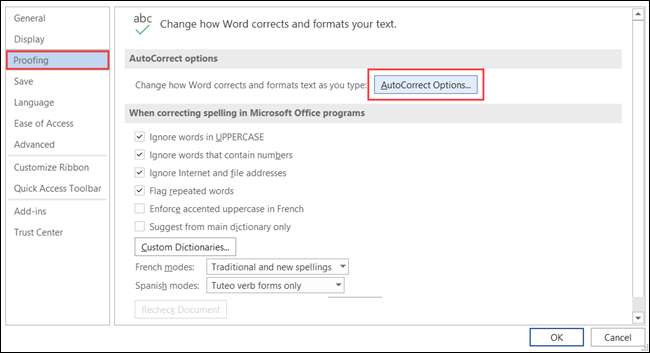
Kies het tabblad "Acties". Vink de vakjes aan voor "Aanvullende acties inschakelen in het menu met de rechtermuisknop", vervolgens "DAN" Meetomzonker "in de lijst. U zult opmerken dat andere acties u kunt inschakelen, dus markeer eventuele extra die u wilt gebruiken.

Klik op "OK", dan "OK" Nogmaals om op te slaan en het menu Opties te verlaten.
Meting Converter inschakelen in Outlook
Open Microsoft Outlook en klik op Bestand en GT; Opties in uw inbox of een e-mailvenster.
Selecteer "Mail" aan de linkerkant en klik op "Editor-opties" aan de rechterkant.
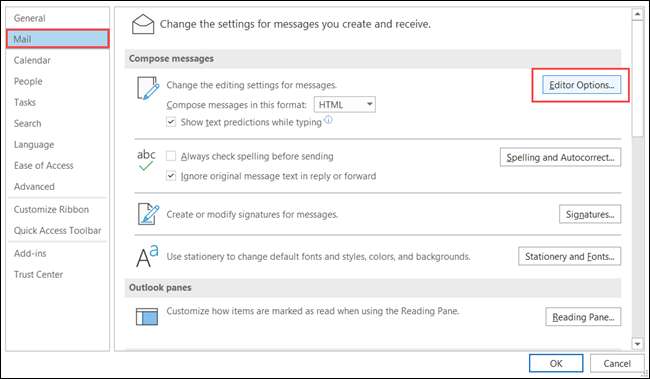
Kies op het volgende scherm "Proofing" aan de linkerkant en "AutoCorrect-opties" aan de rechterkant.
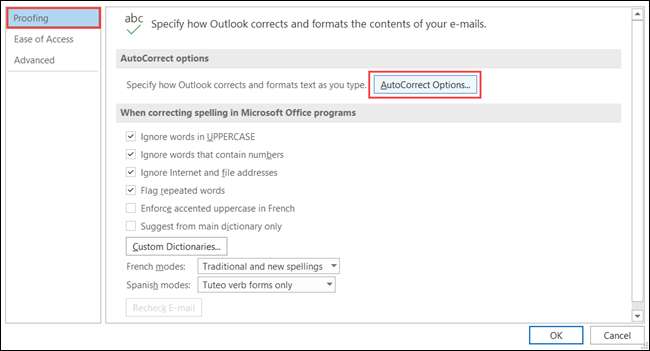
Selecteer het tabblad "Acties". Vink vanaf hier de vakjes voor "Aanvullende acties in het menu met de rechtermuisknop in," Dan "Meetomzetter" in de lijst. Zoals met Word en PowerPoint, kunt u de vakken markeren voor andere acties die u wilt gebruiken.
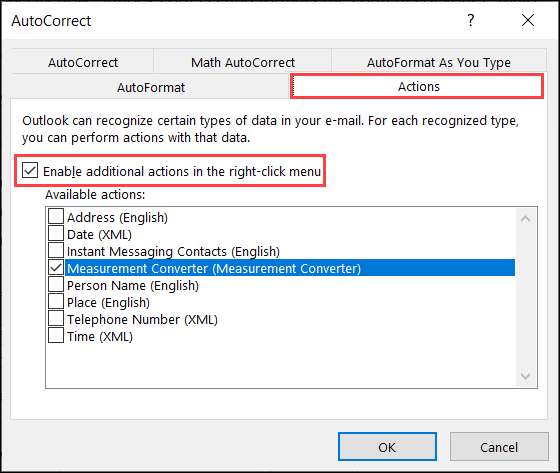
Klik op "OK" op dit scherm en de daaropvolgende schermen om op te slaan en af te sluiten.
Nu dat u de meetconvertor hebt ingeschakeld, is het tijd om het aan het werk te stellen.
Gebruik de meetconvertor in Microsoft Office
Wanneer je ontvangt een document met metingen Dat je onbekend bent met, zoals die van het buitenland, neemt deze tool het werk uit handmatige conversies. En als u het document zelf maakt, kunt u de meting voor uw ontvanger of publiek converteren.
Selecteer de tekst met de meting. Je kunt dit gemakkelijk doen door je cursor erdoorheen te slepen.

Klik met de rechtermuisknop en verplaats uw cursor naar beneden naar "Aanvullende acties" in het menu. U ziet de meting-omzetter in de pop-outdoos.
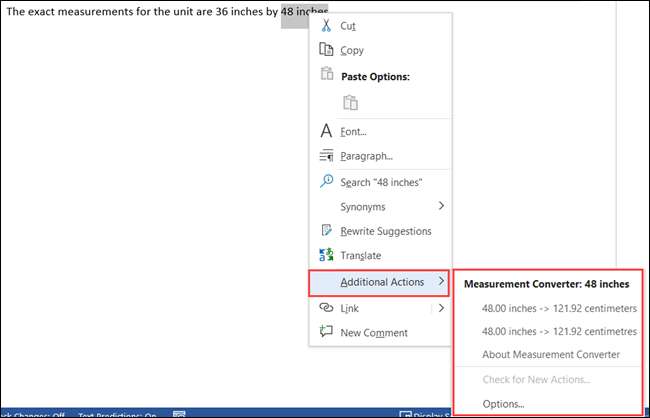
Hiermee kunt u de conversie bekijken. Dus als u een e-mail ontvangt met een meting in meters, kunt u bijvoorbeeld snel zien hoeveel het gelijk is aan de voeten.
Bovendien kunt u klikken om een conversie uit de lijst te selecteren en deze zal de meting in uw document, presentatie of e-mail vervangen. Dit is handig wanneer u een item voorbereidt voor iemand die een andere meting eenheid verwacht.
Neem voor meer informatie over hoe u de Meeteenheid in Microsoft PowerPoint .







